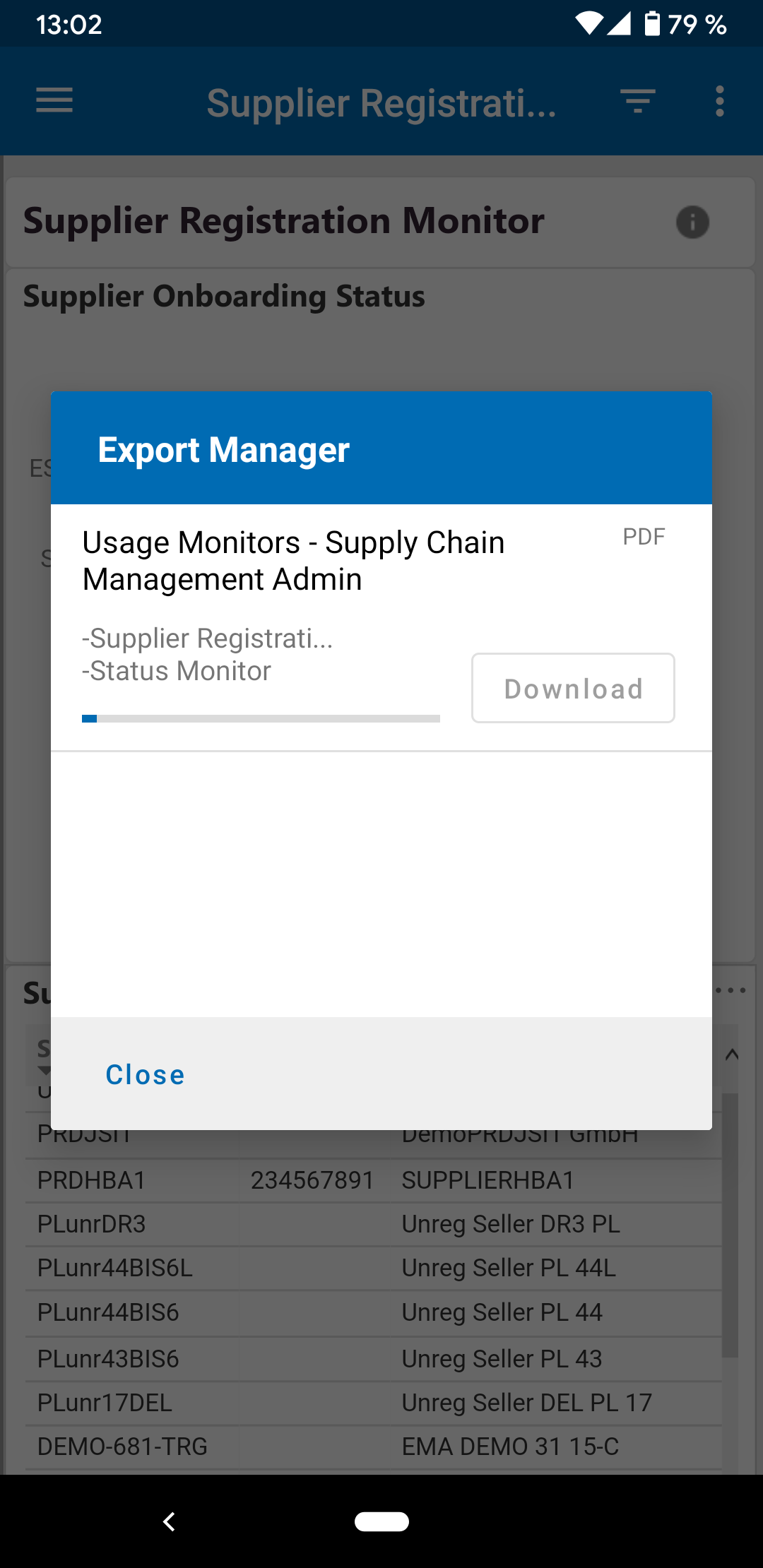Com a aplicação móvel SupplyOn Visibility & Analytics também é possível aceder aos seus relatórios SupplyOn em movimento. Basta descarregar a aplicação da "Play Store" para o seu dispositivo Android.
Utilize a sua conta SupplyOn existente para iniciar sessão através da aplicação (o acesso aos relatórios móveis tem de ser previamente atribuído à sua conta).
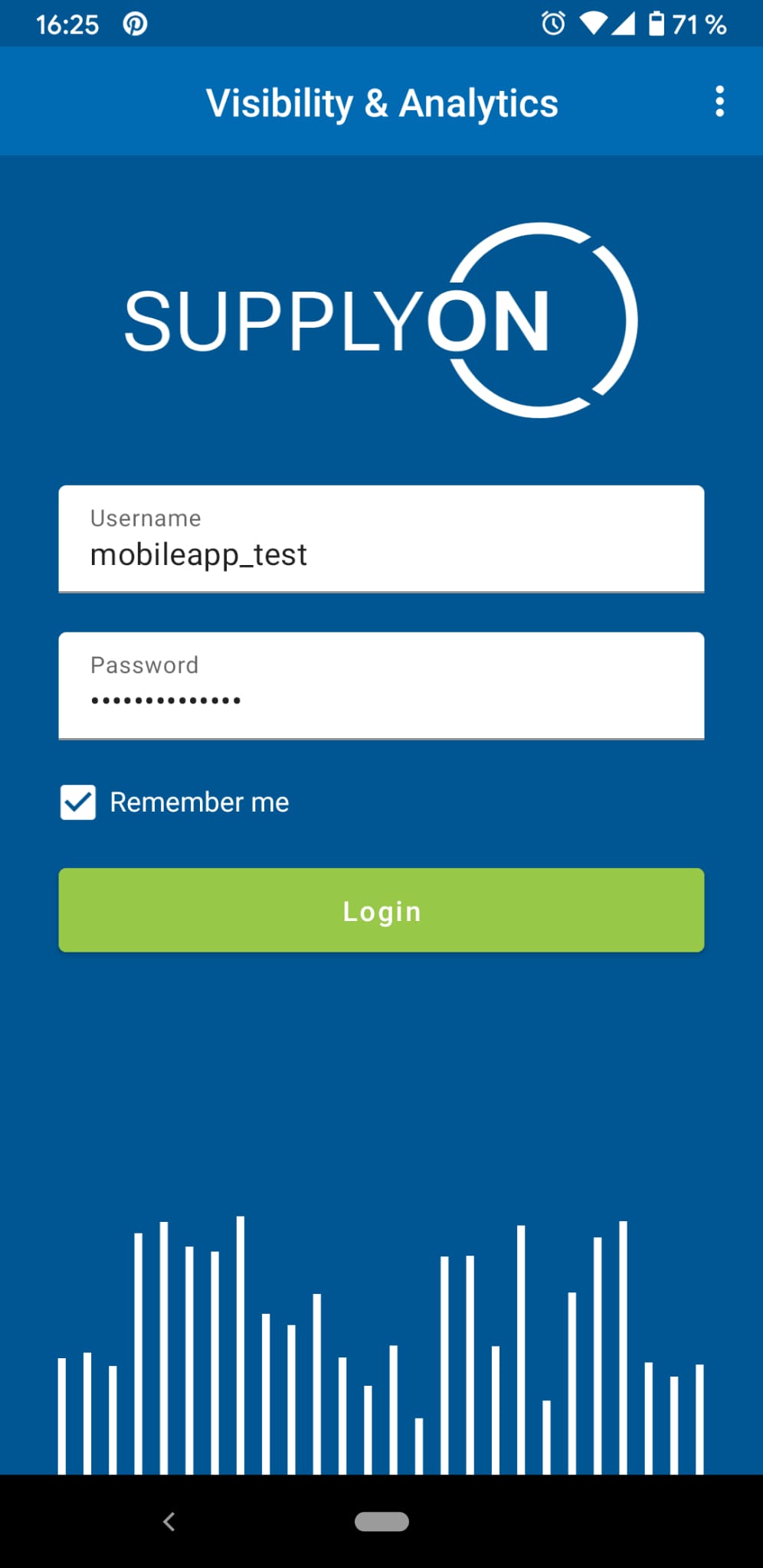
Selecione uma entrada na lista de relatórios disponíveis para abri-la. Pode então selecionar uma página do relatório utilizando o botão na parte superior central.
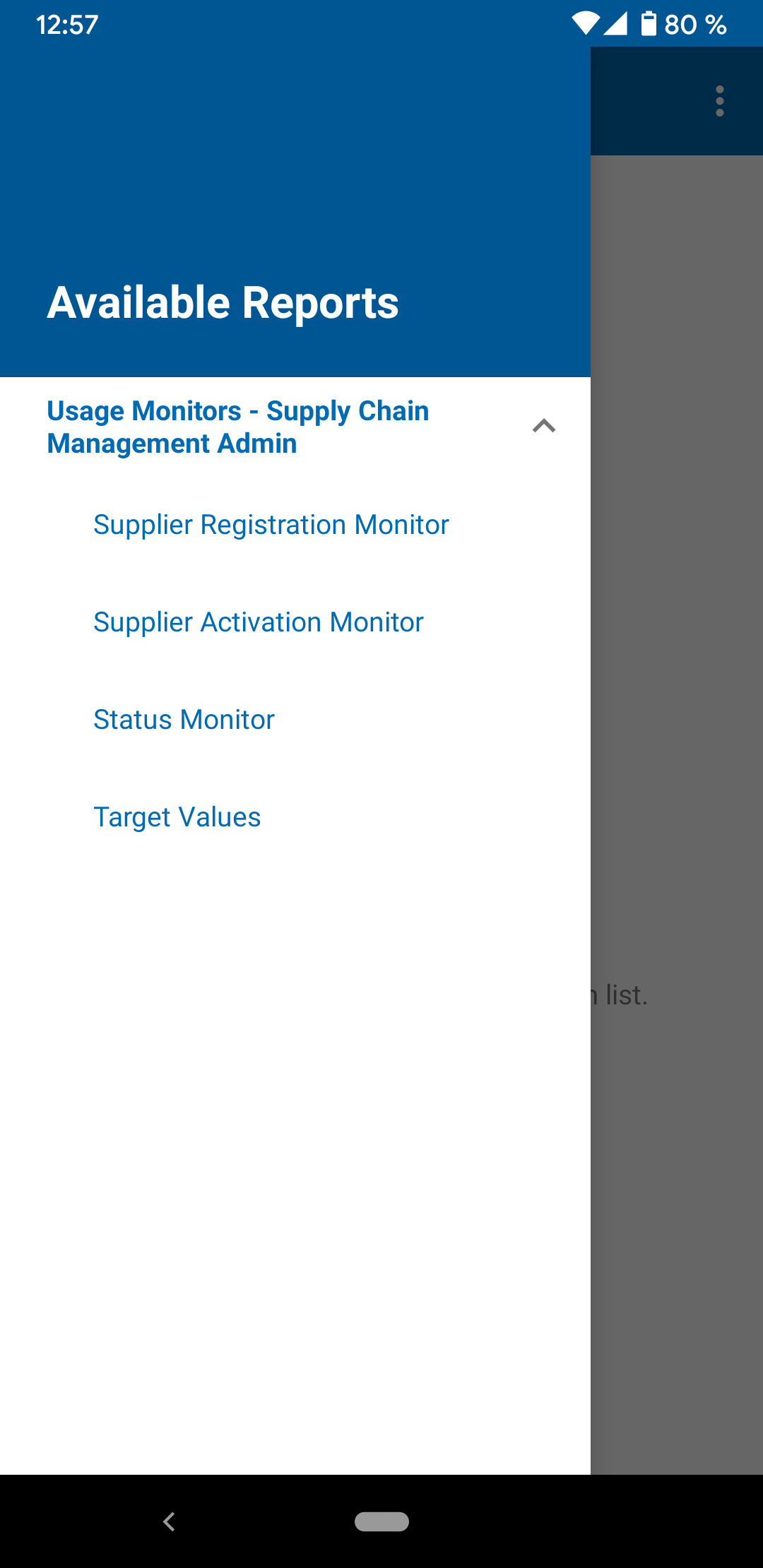
Os filtros disponíveis para o relatório podem ser visualizados e editados através do botão assinalado a vermelho. Desta forma, os dados apresentados podem ser reduzidos conforme desejado.
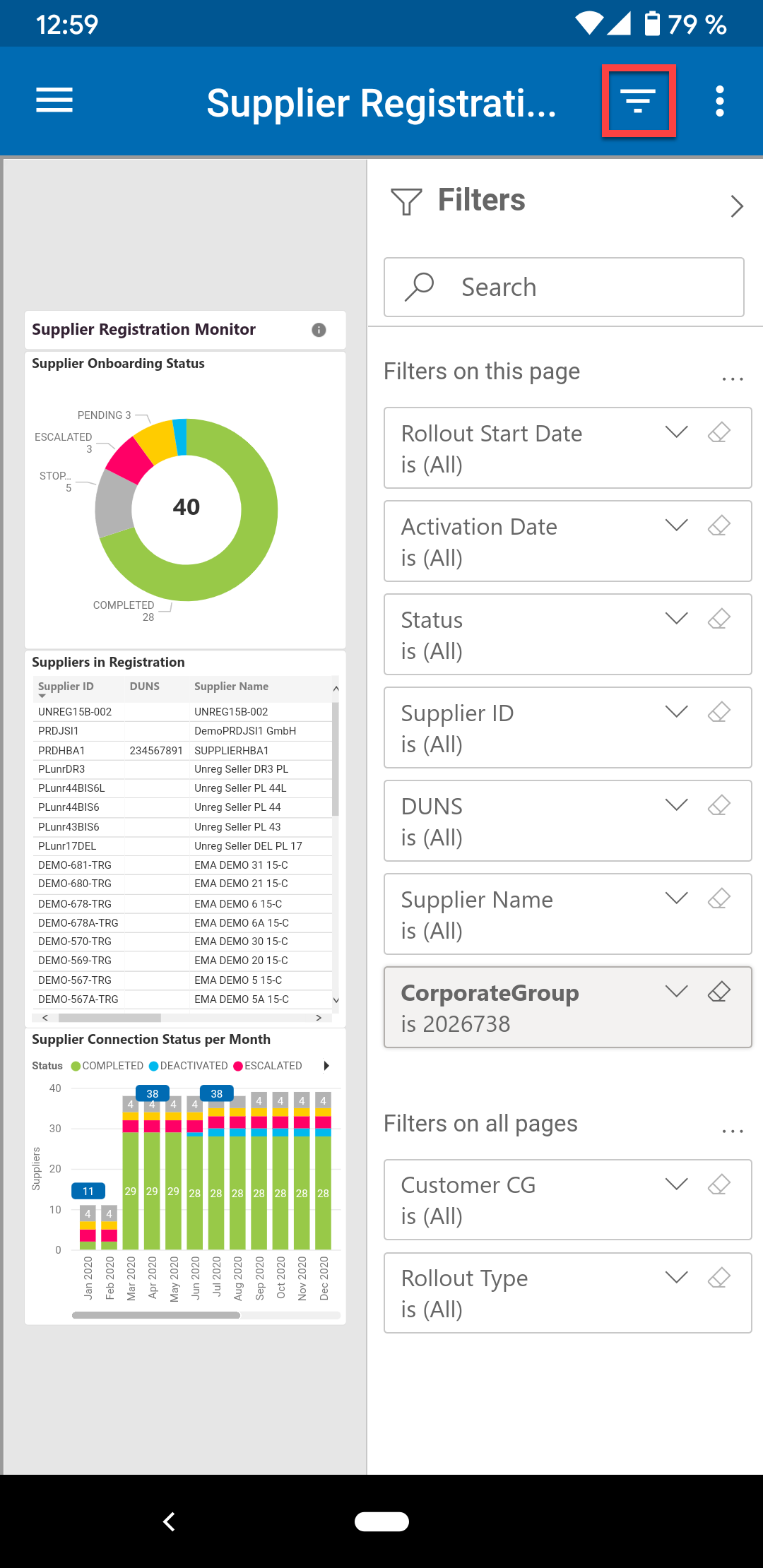
Com a função de exportação, é possível descarregar o relatório filtrado. Para o fazer, clique no botão de transbordo (3 pontos) no canto superior direito.
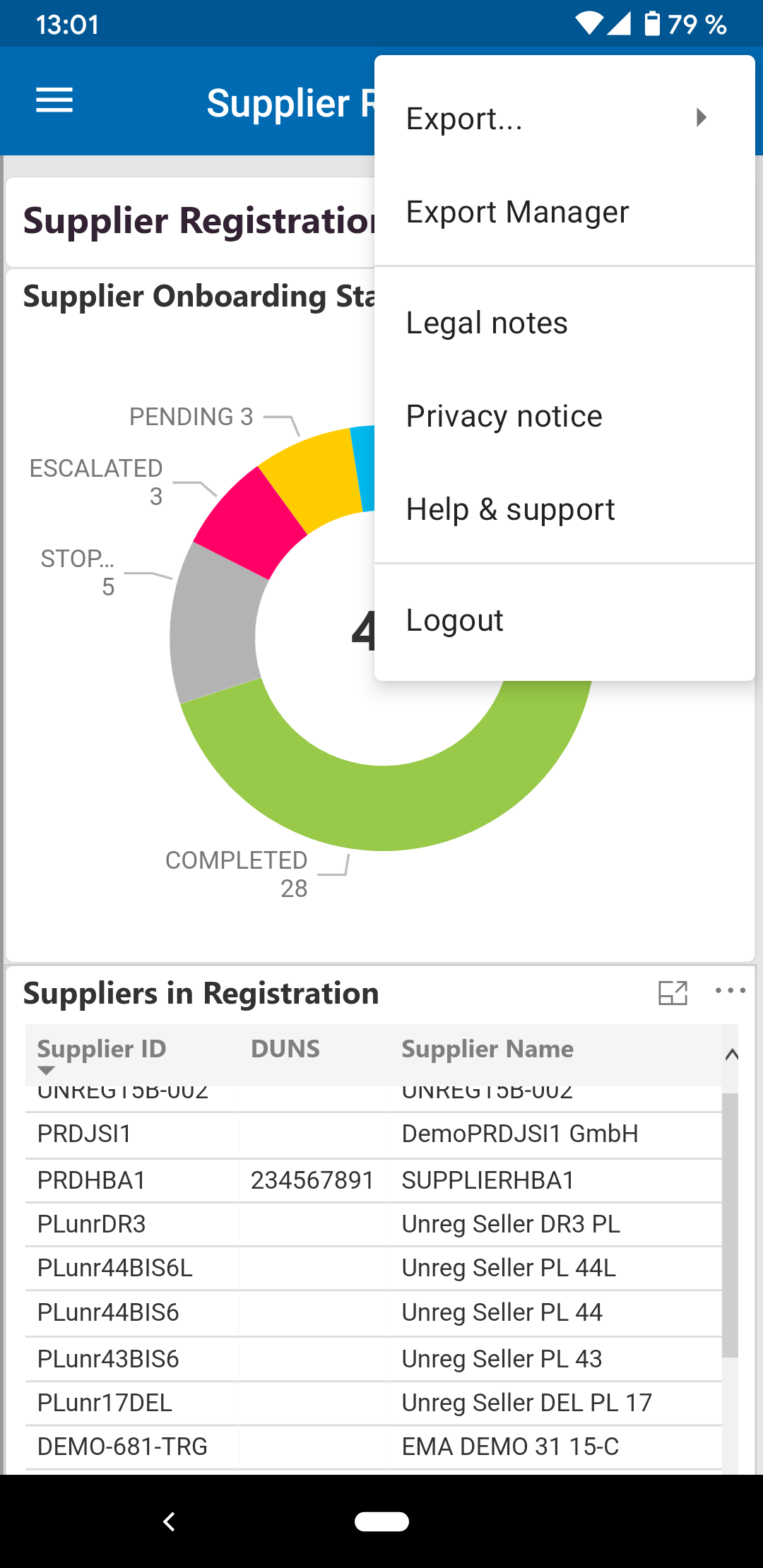
Selecionar as páginas do relatório a exportar e confirmar a seleção com "Exportar".
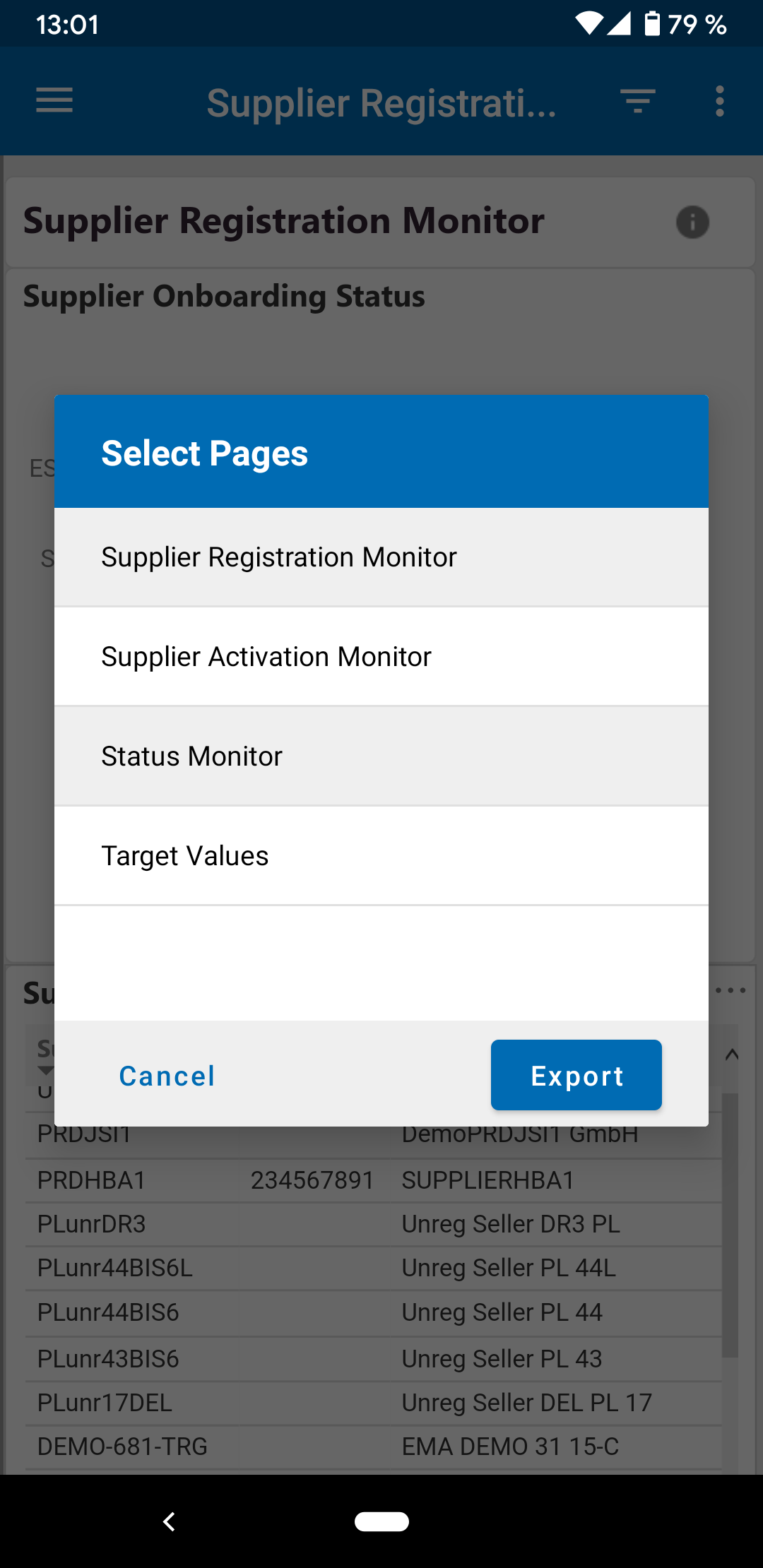
A transferência é iniciada e a janela de exportação pode ser movida para segundo plano enquanto espera.